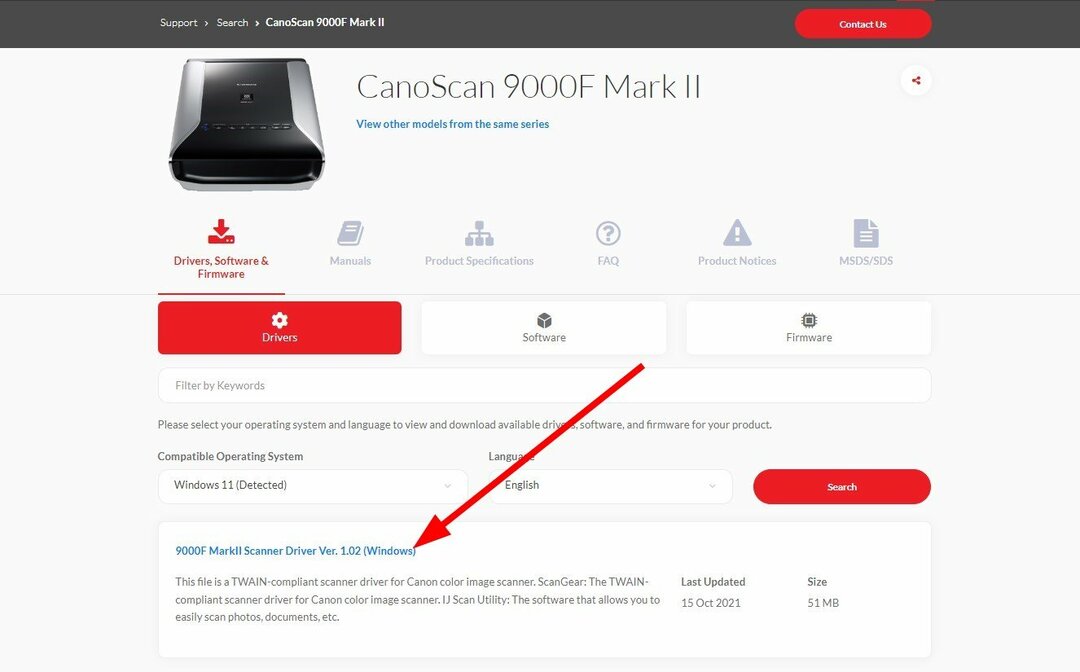დარწმუნდით, რომ თქვენი პრინტერის დრაივერი განახლებულია
- Canon LBP2900B არ მუშაობს Windows 10-ზე, ჩნდება, თუ პრინტერის დრაივერი მოძველებულია, არის ბუხარის ჩარევა ან მოძველებული Windows.
- ამ პრობლემის მოსაგვარებლად, გაუშვით პრინტერის პრობლემების მოგვარების პროგრამა, განაახლეთ პრინტერის დრაივერი ან გადატვირთეთ პრინტერის სპულერის სერვისი.
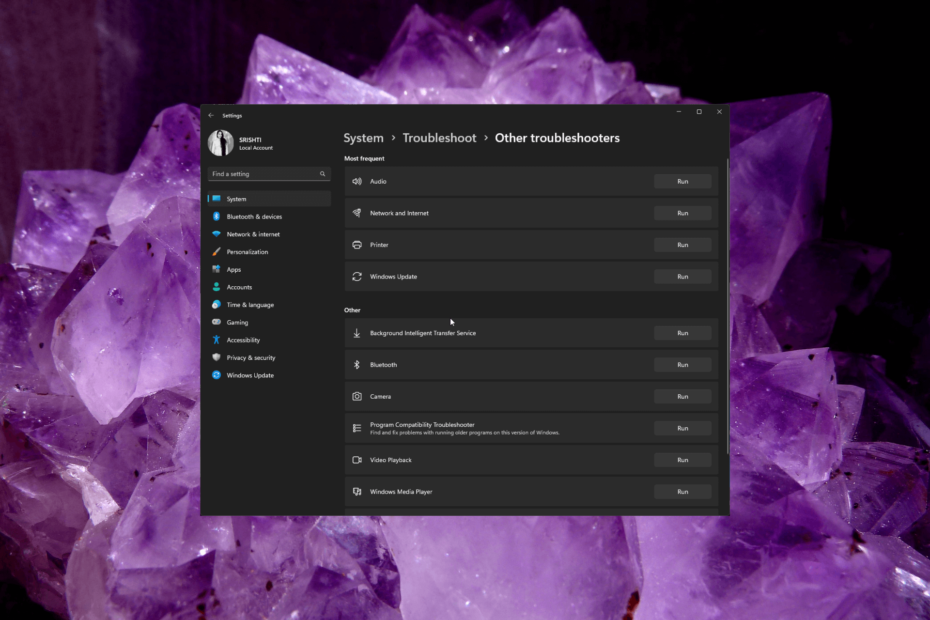
Xდააინსტალირეთ ჩამოტვირთვის ფაილზე დაწკაპუნებით
- ჩამოტვირთეთ Fortect და დააინსტალირეთ თქვენს კომპიუტერზე.
- დაიწყეთ ხელსაწყოს სკანირების პროცესი მოძებნეთ კორუმპირებული ფაილები, რომლებიც თქვენი პრობლემის წყაროა.
- დააწკაპუნეთ მარჯვენა ღილაკით დაიწყეთ რემონტი ასე რომ, ხელსაწყოს შეუძლია დაიწყოს ფიქსაციის ალგორითმი.
- Fortect ჩამოტვირთულია 0 მკითხველი ამ თვეში.
Canon LBP2900B არის ცნობილი ლაზერული პრინტერი, რომელიც ცნობილია თავისი საიმედო შესრულებით. თუმცა, ზოგიერთმა მომხმარებელმა განაცხადა, რომ Windows 10 და 11 პრინტერს სწორად არ მუშაობს.
ამ სახელმძღვანელოში ჩვენ მოგაწვდით პრობლემების მოგვარების ნაბიჯებს, რომლებიც დაგეხმარებათ პრობლემის მოგვარებაში და თქვენი პრინტერის ხელახლა ამუშავებაში.
რატომ არ პასუხობს ჩემი Canon პრინტერი ჩემს კომპიუტერს?
რამდენიმე ფაქტორმა შეიძლება ხელი შეუწყოს Canon LBP2900B პრინტერის არასწორად მუშაობას Windows 10 და 11-ზე. აქ მოცემულია ამ პრობლემის რამდენიმე გავრცელებული მიზეზი:
- მოძველებული მძღოლები – პრინტერმა შეიძლება არ იმუშაოს, თუ თქვენს Windows 10 ან 11 კომპიუტერზე დაინსტალირებულია არათავსებადი დრაივერები. სცადე პრინტერის დრაივერის განახლება და შეამოწმეთ, მოაგვარებს თუ არა პრობლემას.
- სპულერის სერვისის ან ბეჭდვის რიგის პრობლემები – Print Spooler სერვისთან დაკავშირებული პრობლემები ან მრავალი მომლოდინე ბეჭდვის დავალება ხელს უშლის პრინტერის სწორად ფუნქციონირებას. გადატვირთეთ Print Spooler.
- Firewall ან უსაფრთხოების პარამეტრები - მკაცრი კომპიუტერის firewall ან უსაფრთხოების პარამეტრები შეიძლება დაბლოკოს კომუნიკაცია პრინტერსა და ოპერაციულ სისტემას შორის, რაც გამოიწვევს ბეჭდვის პრობლემებს.
- კავშირის პრობლემები – პრინტერსა და კომპიუტერს შორის ფიზიკურ კავშირთან დაკავშირებული პრობლემები, როგორიცაა ფხვიერი კაბელები ან გაუმართავი USB პორტები, ხელს უშლის პრინტერის სწორად მუშაობას.
- მძღოლის პრობლემები – პრინტერის დრაივერსა და სხვა დაინსტალირებულ დრაივერებს ან პროგრამულ უზრუნველყოფას შორის კონფლიქტმა შეიძლება გამოიწვიოს სხვადასხვა პრობლემები.
ახლა, როდესაც იცით პრობლემის მიზეზები, გაგვაგებინეთ მისი გადაჭრის გზები.
როგორ მივიღო ჩემი Canon პრინტერი Windows 11-თან მუშაობისთვის?
პრობლემების მოგვარების გაფართოებულ ნაბიჯებზე ჩართვამდე, თქვენ უნდა გაითვალისწინოთ შემდეგი შემოწმებები:
- გადატვირთეთ კომპიუტერი და პრინტერი.
- ამოიღეთ ყველა კავშირი, გამორთეთ პრინტერი დენის წყაროდან და ხელახლა შეაერთეთ იგი.
- შეამოწმეთ კაბელები ფიზიკური დაზიანებისთვის (გამოიყენება სადენიანი პრინტერებისთვის).
- გამორთეთ სხვა პრინტერები (გამოიყენება, თუ რამდენიმე პრინტერი გაქვთ).
- შეამოწმეთ პრინტერის უჯრა ქაღალდისთვის.
- დარწმუნდით, რომ მელანი და ტონერი არსებობს.
- დარწმუნდით, რომ Windows განახლებულია.
- გამორთეთ Windows Defender Firewall.
როგორც კი გაივლით ამ, გადადით დეტალურ მეთოდებზე პრობლემის გადასაჭრელად.
1. გაუშვით პრინტერის პრობლემების მოგვარება
- დაჭერა ფანჯრები + მე გასახსნელად პარამეტრები აპლიკაცია.
- Წადი სისტემა, შემდეგ დააწკაპუნეთ პრობლემების მოგვარება.
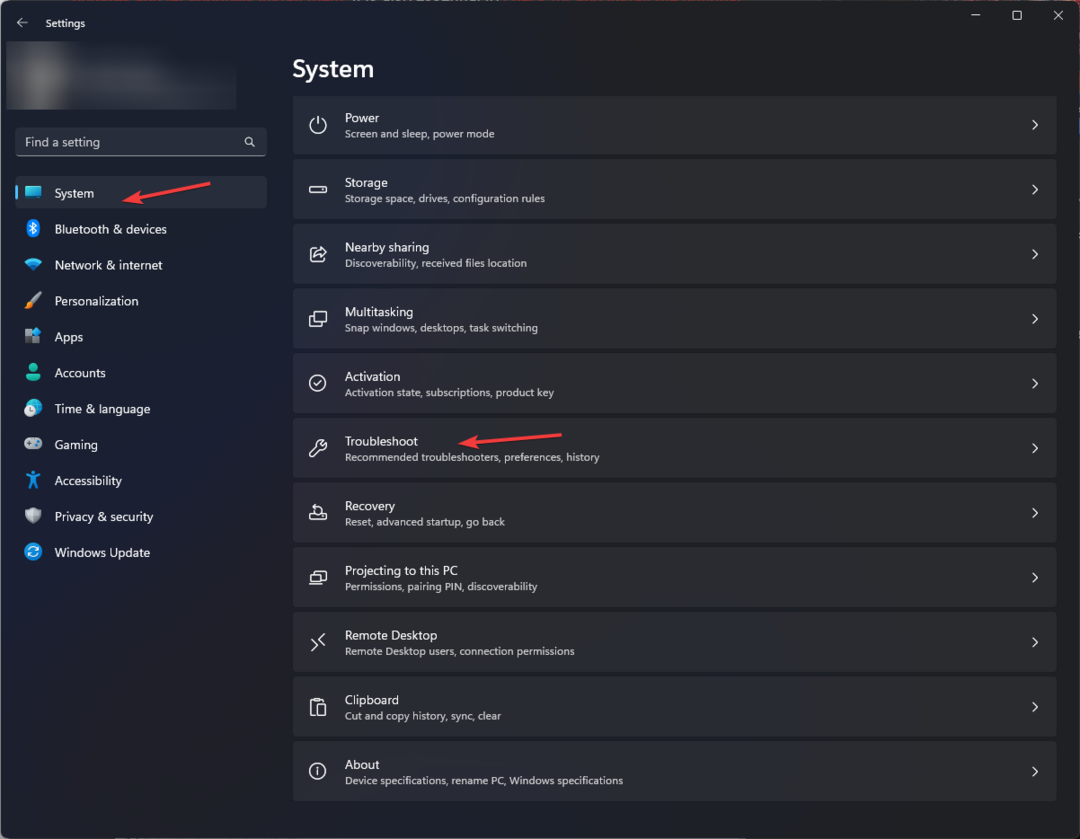
- დააწკაპუნეთ სხვა პრობლემების მოგვარების საშუალებები.
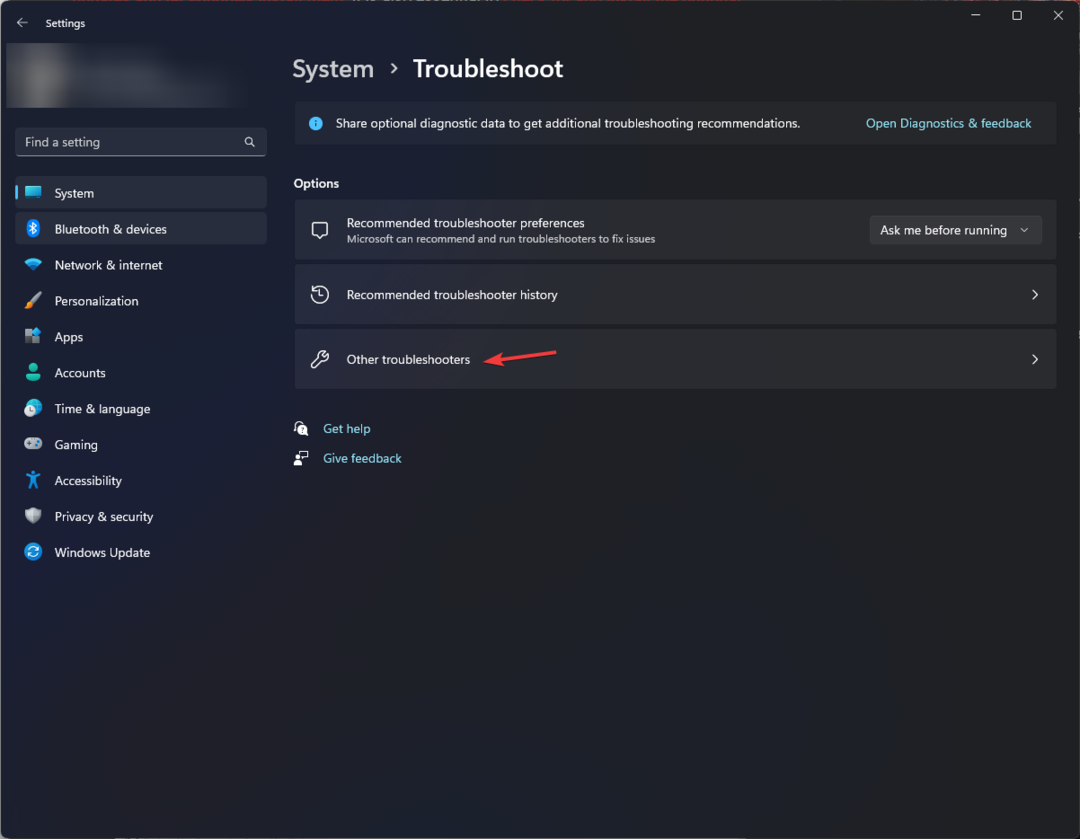
- იპოვნეთ პრინტერი ვარიანტი და დააწკაპუნეთ გაიქეცი.
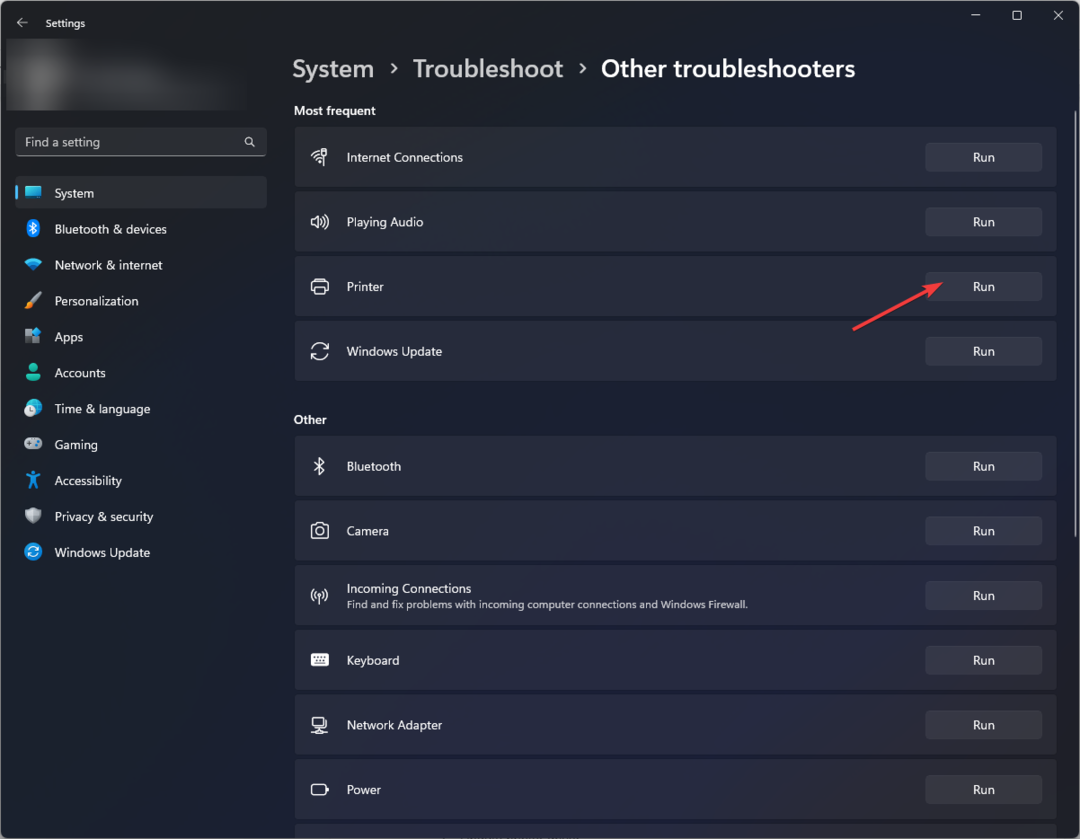
- მიჰყევით ეკრანზე მითითებებს პროცესის დასასრულებლად.
2. გადატვირთეთ Printer Spooler სერვისი
- დაჭერა ფანჯრები + რ გასახსნელად გაიქეცი ფანჯარა.
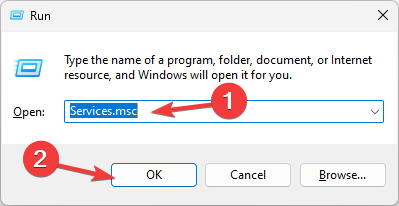
- ტიპი სერვისები.msc და დააწკაპუნეთ კარგი გასახსნელად სერვისები აპლიკაცია.
- იპოვნეთ პრინტერის სპულერი სერვისი, დააწკაპუნეთ მასზე მარჯვენა ღილაკით და აირჩიეთ Რესტარტი.
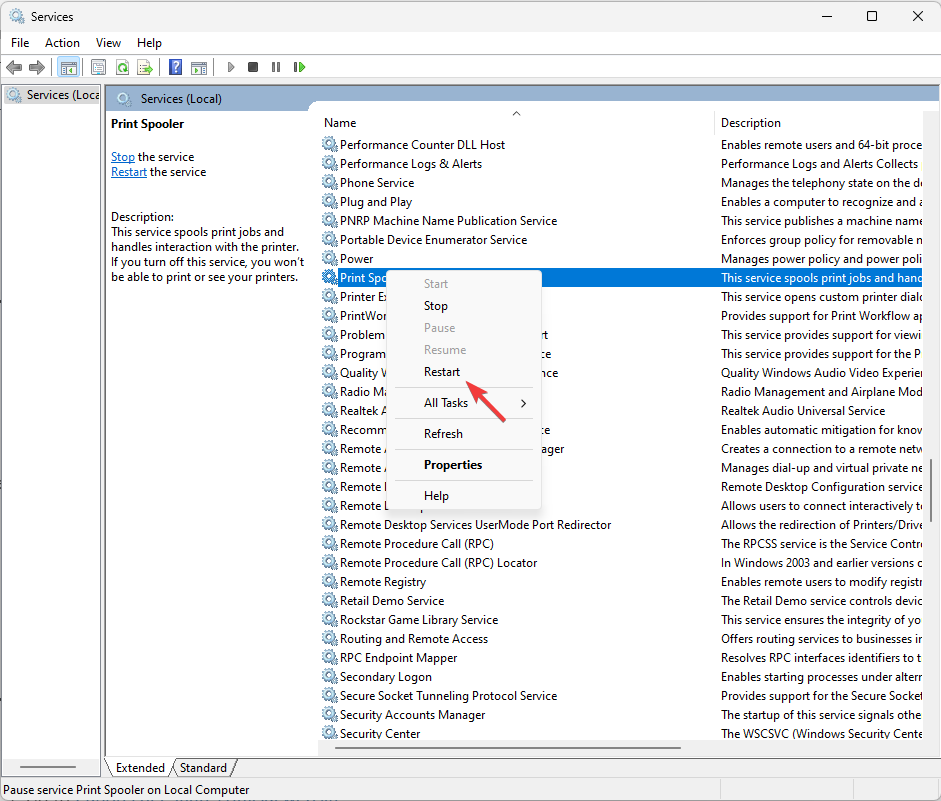
- დაელოდეთ სერვისის დაწყებას; დახურე სერვისები აპლიკაციის ფანჯარა დასრულების შემდეგ.
- Canon LBP2900B არ ბეჭდავს? აი რისი გაკეთება შეგიძლიათ
- Canon პრინტერი არ ითხოვს Wi-Fi პაროლს: მისი გამოსწორების 3 გზა
- Canon პრინტერის ქაღალდის ჯემი: როგორ მოვაგვაროთ ის მარტივად
3. განაახლეთ პრინტერის დრაივერი
3.1 ჩამოტვირთეთ დრაივერი
- Წადი Canon LBP2900B-ის ოფიციალური ვებგვერდი.
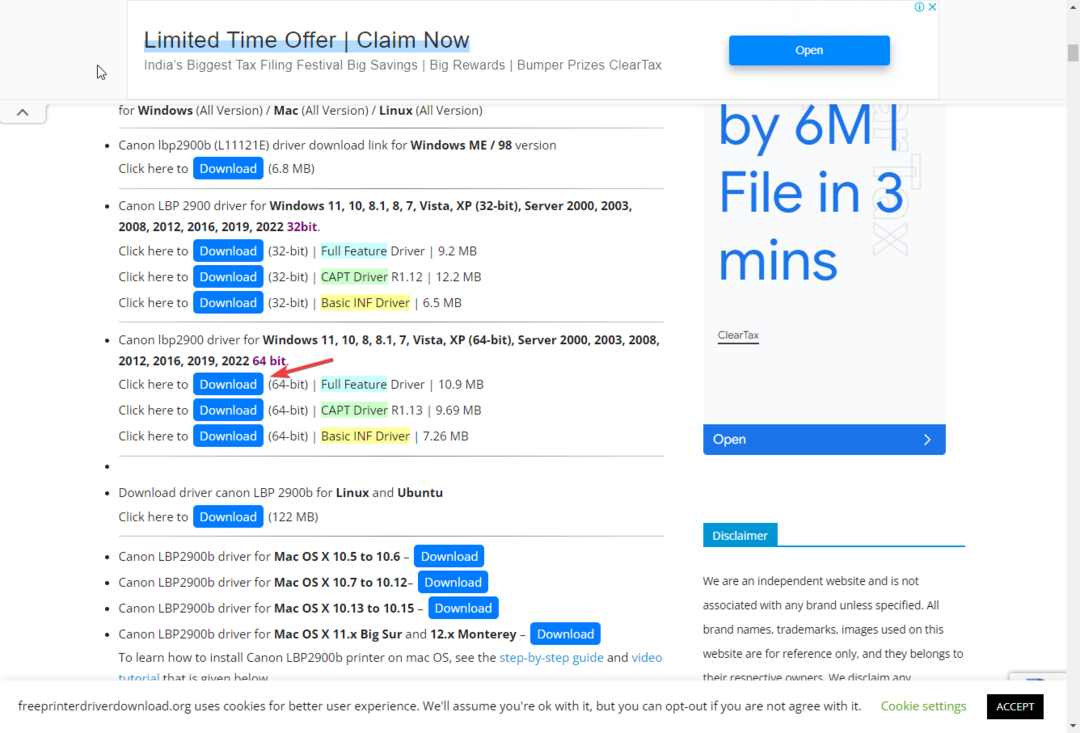
- იპოვნეთ ვერსია, რომელიც აკმაყოფილებს თქვენს სისტემის მოთხოვნებს და დააწკაპუნეთ ჩამოტვირთვა.
- შეინახეთ ფაილი ხელმისაწვდომ ადგილას და დანიშნეთ გზა.
3.2 განაახლეთ დრაივერი
- დაჭერა ფანჯრები + რ გასახსნელად გაიქეცი ფანჯარა.
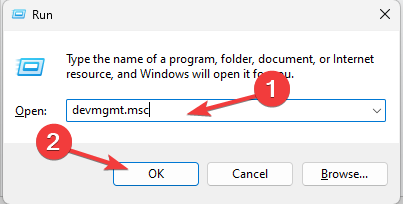
- ტიპი devmgmt.msc და დააწკაპუნეთ კარგი გასახსნელად Მოწყობილობის მენეჯერი აპლიკაცია.
- იპოვნეთ და დააწკაპუნეთ ბეჭდვის რიგები მის გაფართოებას.
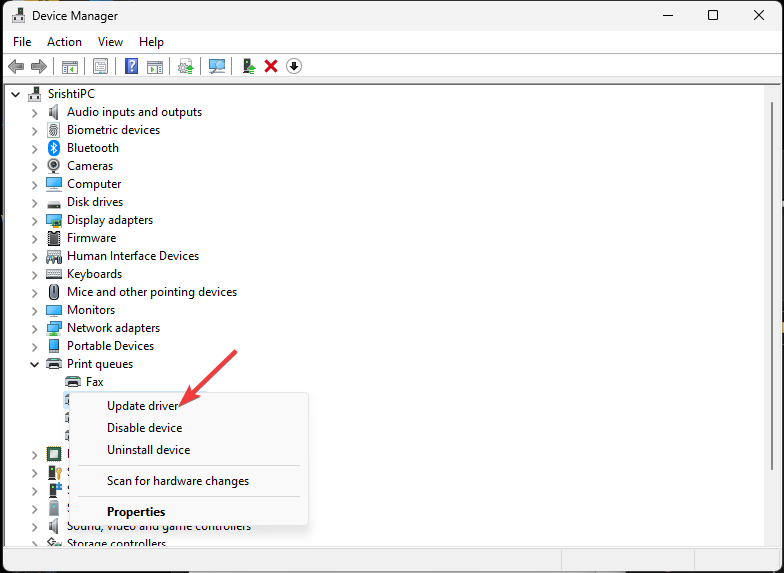
- დააწკაპუნეთ მარჯვენა ღილაკით პრინტერის დრაივერზე და აირჩიეთ დრაივერის განახლება.
- დააწკაპუნეთ დაათვალიერე ჩემი კომპიუტერი დრაივერებისთვის.
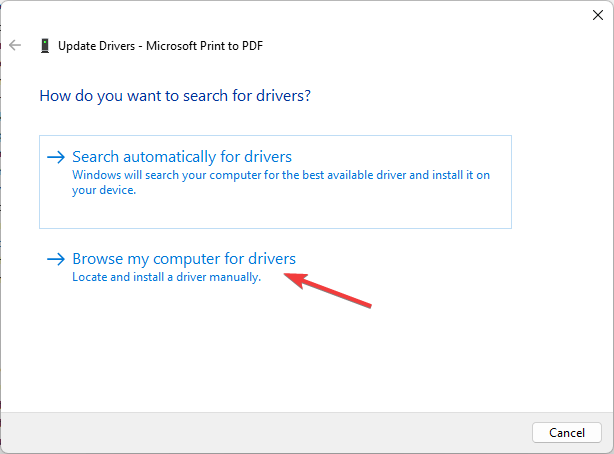
- შეიყვანეთ თქვენს მიერ ნახსენები გზა და დააწკაპუნეთ შემდეგი.
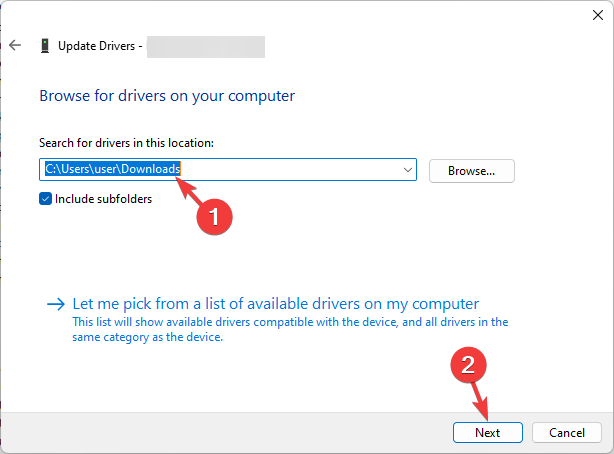
- მიჰყევით ეკრანზე მითითებებს პროცესის დასასრულებლად.
- ჩამოტვირთეთ და დააინსტალირეთ Outbyte Driver Updater.
- გაუშვით პროგრამული უზრუნველყოფა.
- დაელოდეთ აპს ყველა გაუმართავი დრაივერის აღმოჩენას.

- ახლა, ის გაჩვენებთ ჩამოთვლილ ყველა გაუმართავ დრაივერს, რათა აირჩიოთ ისინი, რომელთა განახლება ან იგნორირება უნდა მოხდეს.
- Დააკლიკეთ არჩეული განახლება და გამოყენება რომ ჩამოტვირთოთ და დააინსტალიროთ უახლესი ვერსიები.
- გადატვირთეთ კომპიუტერი, რათა უზრუნველყოთ გამოყენებული ცვლილებები.

Outbyte დრაივერების განახლება
დაიცავით თქვენი Windows კომპიუტერი Outbyte-ით პრობლემური დრაივერებით გამოწვეული სხვადასხვა შეცდომებისგან.4. ხელახლა შეამოწმეთ თქვენი ნაგულისხმევი პრინტერი
- დაჭერა ფანჯრები + მე გასახსნელად პარამეტრები აპლიკაცია.
- Წადი Bluetooth და მოწყობილობებიდა აირჩიეთ პრინტერები და სკანერები.
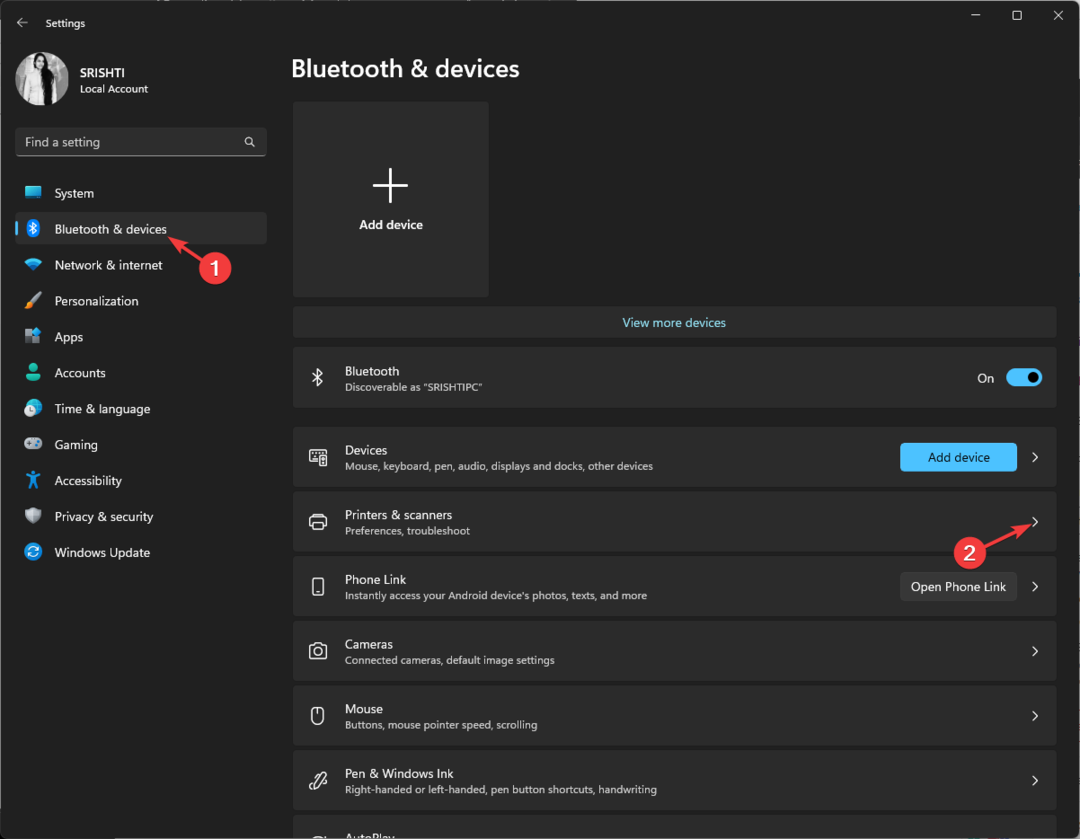
- იპოვნეთ PDF პრინტერიდა დააწკაპუნეთ მასზე.
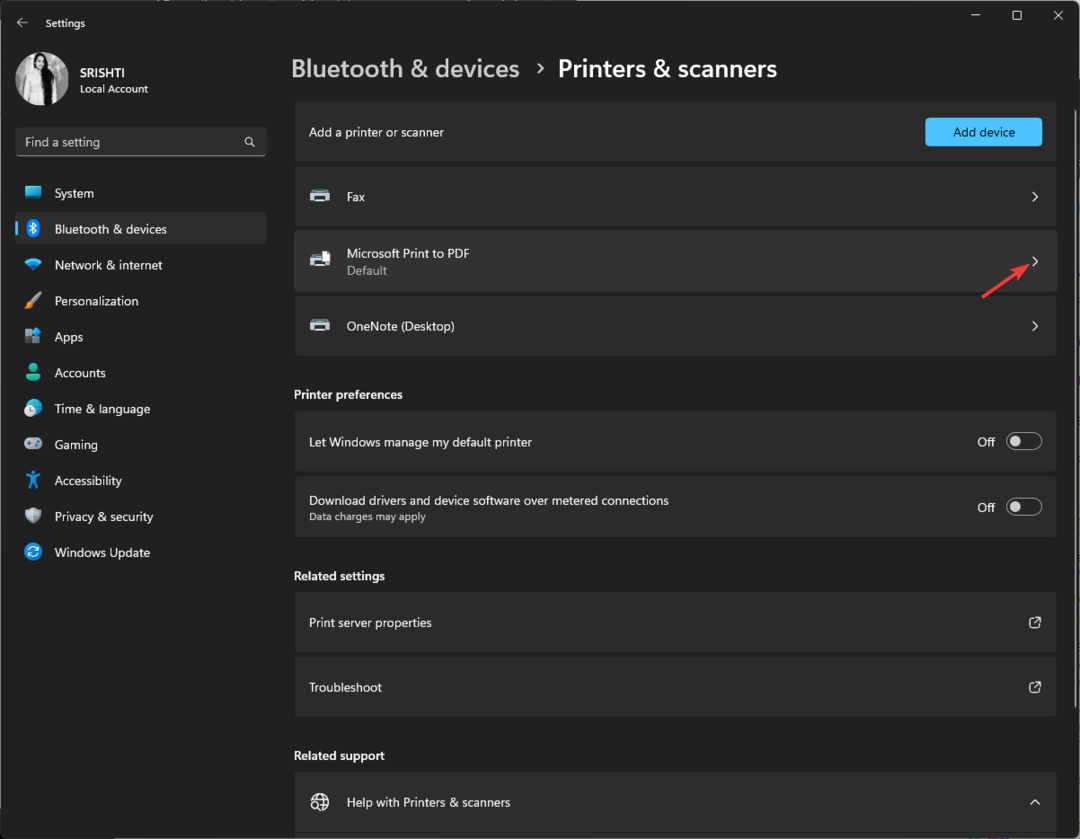
- შემდეგ გვერდზე დააწკაპუნეთ ნაგულისხმევად დაყენება.
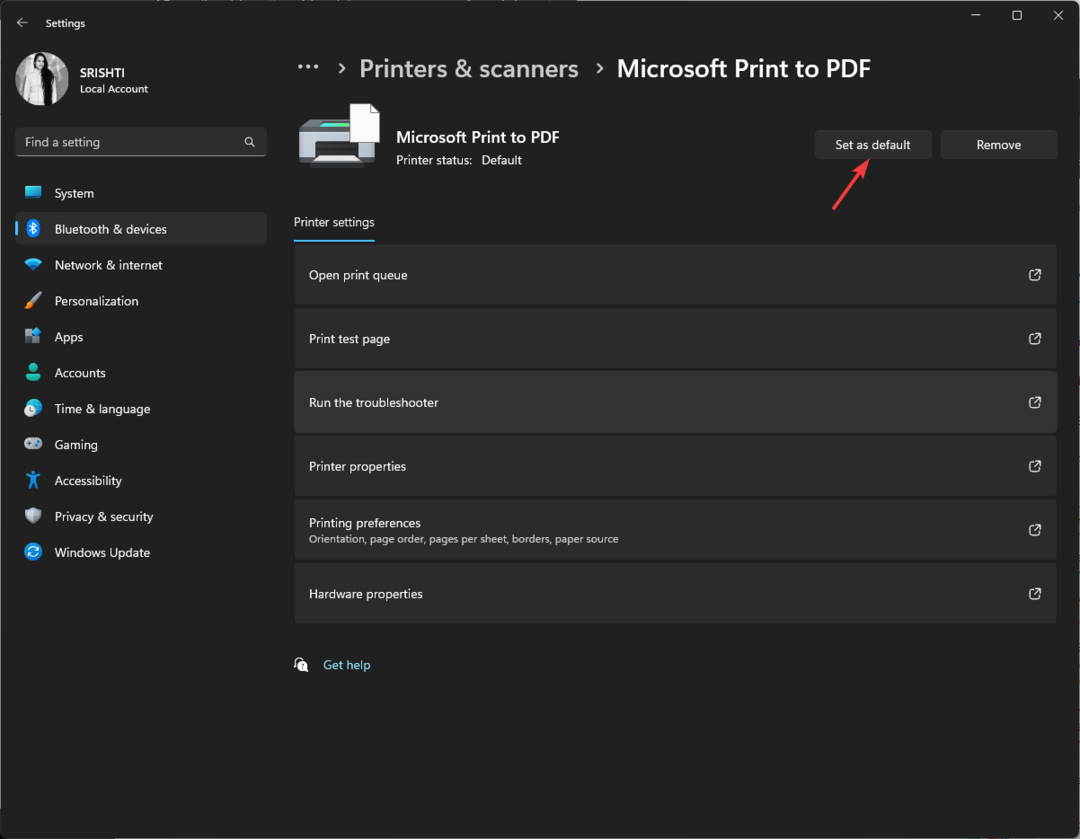
- გასახსნელად დააჭირეთ პრინტერის თვისებებს Თვისებები ფანჯარა.
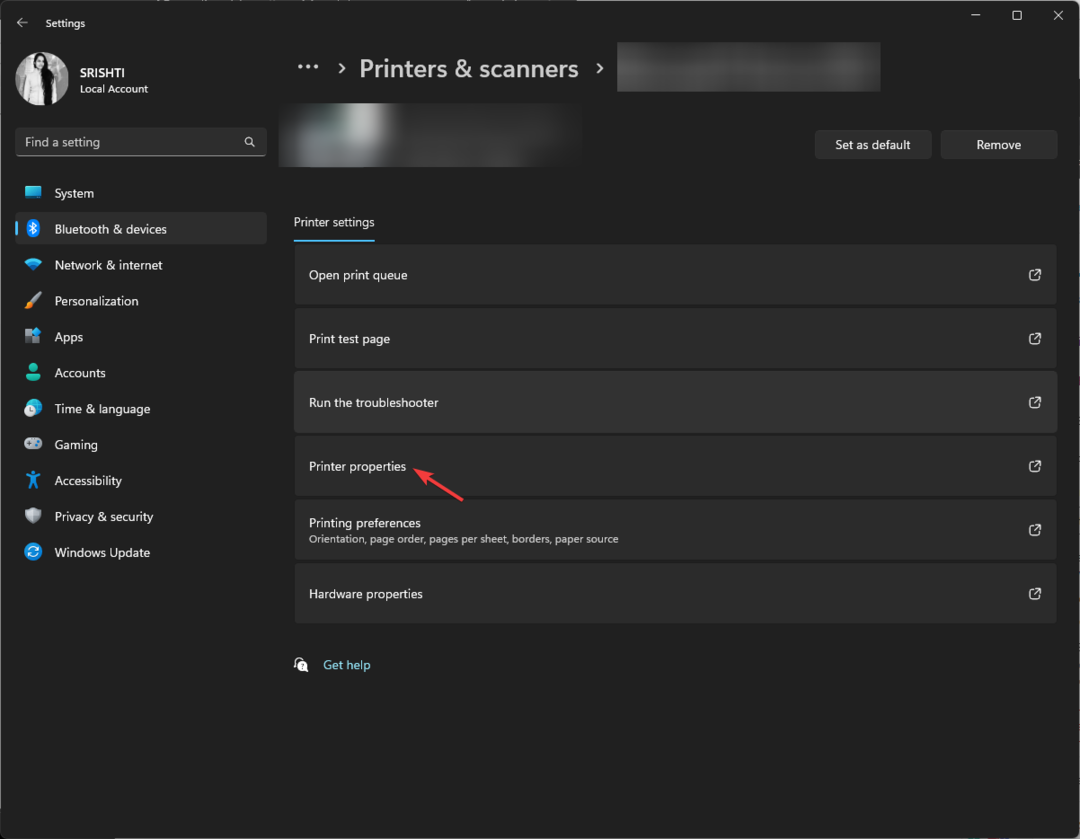
- გადართვაზე პორტები ჩანართი, იპოვნეთ პორტები, რომლებიც შეესაბამება თქვენს კავშირს, შემდეგ დააწკაპუნეთ პორტის კონფიგურაცია.
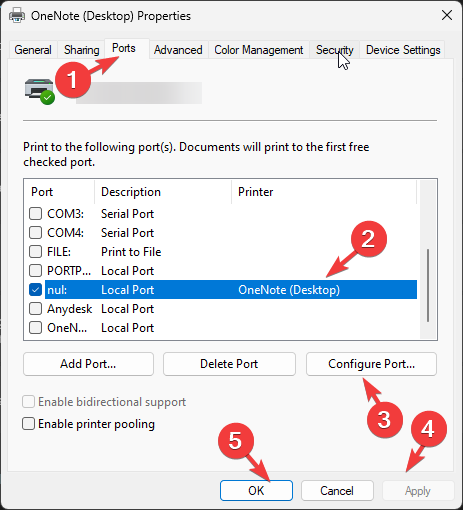
- დააწკაპუნეთ მიმართეთ, მაშინ კარგი ცვლილებების დასადასტურებლად.
ასე რომ, ეს არის გადაწყვეტილებები Canon LBP2900B-ის უმუშევრობის პრობლემის უმოკლეს დროში მოსაგვარებლად. თუ ჯერ კიდევ ვერ ახერხებთ თქვენი პრინტერის გამოყენებას, გირჩევთ დააბრუნეთ თქვენი Windows პარამეტრები წინა ვერსიაზე.
როგორ შემიძლია ჩემი Canon პრინტერი Windows 10-ით იმუშაოს?
Windows 10-ზე Canon LBP2900B-ის შეუსაბამობის გამოსასწორებლად, თქვენ უნდა გქონდეთ მომხმარებლის ანგარიში ადმინისტრატორის უფლებებით თქვენს Windows კომპიუტერზე, შემდეგ მიჰყევით ზემოთ ნახსენებ მეთოდებს Windows 11-ისთვის.
თუ სხვა პრობლემების წინაშე დგახართ, როგორიცაა Canon LBP2900B პრინტერი, რომელიც არ ბეჭდავს პრობლემას, მაშინ ჩვენ გირჩევთ, გადახედოთ ამ ინფორმაციულ სახელმძღვანელოს გადაწყვეტილებებისთვის.
გთხოვთ მოგვაწოდოთ ნებისმიერი ინფორმაცია, რჩევა და თქვენი გამოცდილება ამ საკითხთან დაკავშირებით კომენტარების განყოფილებაში ქვემოთ.
ჯერ კიდევ გაქვთ პრობლემები?
სპონსორირებული
თუ ზემოხსენებულმა წინადადებებმა არ გადაჭრა თქვენი პრობლემა, თქვენს კომპიუტერს შეიძლება შეექმნას Windows-ის უფრო სერიოზული პრობლემები. ჩვენ გირჩევთ აირჩიოთ ყოვლისმომცველი გადაწყვეტა, როგორიცაა ფორტექტი პრობლემების ეფექტურად გადასაჭრელად. ინსტალაციის შემდეგ, უბრალოდ დააწკაპუნეთ ნახვა და შესწორება ღილაკს და შემდეგ დააჭირეთ დაიწყეთ რემონტი.